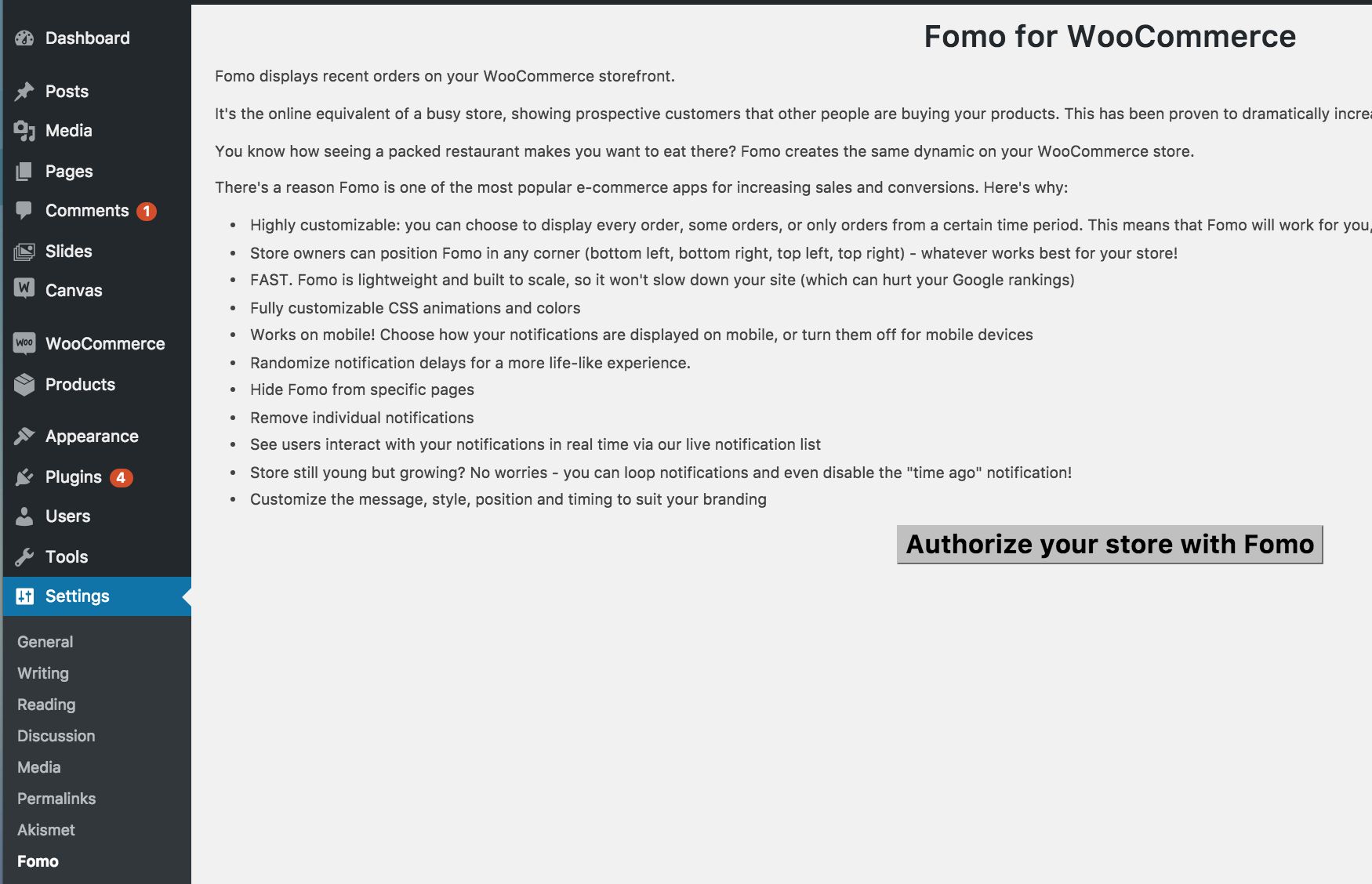Thêm các vai trò người dùng mới và thiết lập giá sản phẩm dựa trên vai trò người dùng với plugin WooCommerce thêm vai trò người dùng . Tăng doanh thu cửa hàng bằng cách cho phép khách hàng tự xác định giá sản phẩm hoặc đóng góp tiền tặng theo ý muốn với plugin giá do người dùng xác định cho WooCommerce .
Cài đặt
- Tải về Custom User based Pricing for WooCommerce và có file .zip của bạn
- Tại bảng điều khiển quản trị WordPress, đi đến Plugins mục, và nhấp ‘ Add New ’ để tải lên và cài đặt plugin bạn vừa tải xuống từ WooCommerce.
- Tải lên file .zip để tiếp tục cài đặt.
- Đợi cho đến khi plugin được cài đặt. Sau khi cài đặt thành công, kích hoạt plugin, và chuyển sang cài đặt cấu hình.
Thêm Vai trò người dùng mới
Plugin WooCommerce thêm vai trò người dùng cho phép bạn thêm vai trò người dùng mới hoặc chỉnh sửa vai trò người dùng hiện tại hoặc mới. Để làm điều này, tại bảng quản trị đi đến WooCommerce > FME User Roles . Tại đây bạn có thể quản lý tất cả các vai trò người dùng. Bạn có thể chỉnh sửa cả vai trò mặc định và vai trò tùy chỉnh, ngoại trừ vai trò quản trị viên. Nhấn vào “ Add Role” để thêm vai trò người dùng mới, bạn cũng có thể chỉnh sửa hoặc xóa bất kỳ vai trò tùy chỉnh nào. Hơn nữa, nhấn vào “ Manage Roles ” để thay đổi một số khả năng cụ thể của mỗi vai trò. Bạn có thể chỉnh sửa các khả năng sau:
- Khả năng Bài viết
- Khả năng Trang
- Khả năng Plugins
- Khả năng Themes
- Khả năng Core
- Khả năng Người dùng
- Khả năng Files
- Khả năng Network
- Khả năng Sites

Kích hoạt Giá dựa trên Vai trò người dùng
WooCommerce plugin cài giá dựa trên vai trò người dùng cho phép bạn thiết lập giá sản phẩm dựa trên vai trò người dùng. Bạn có thể thiết lập giá khác nhau cho từng vai trò người dùng riêng biệt. The hướng dẫn sau để quản lý giá dựa trên vai trò người dùng. Đi đến Products từ bảng điều khiển quản trị và nhấp vào “ edit ” cho sản phẩm bạn muốn thiết lập giá dựa trên vai trò. Trong Product Data mục đi đến “ Role Base Pricing (By User role) ”. Ở đây bạn có thể thấy tất cả các vai trò người dùng trong bảng cả mặc định và tùy chỉnh. Bạn có thể nhập giá cho từng vai trò người dùng. 
Cấu hình
Tại bảng điều khiển quản trị WooCommerce > Settings và nhấp vào Giá do Người dùng Xác định. Ở đây bạn tìm thấy hai tab là: General settings and Manage rules .
Cài đặt chung:
Nhấp vào General settings để cấu hình những điều sau.
- Nhấp vào General settings để cấu hình những điều sau.
- Suggested Price label (Thêm văn bản tùy chỉnh cho giá đề nghị)
- Minimum Price label (Đặt văn bản cho giá tối thiểu)
- Maximum price label (Tùy chỉnh văn bản cho giá tối đa)
- Add to cart button (shop page) (Cấu hình văn bản cho nút thêm vào giỏ hàng trên trang cửa hàng)
- Add to cart button (product page) (Thêm văn bản tùy chỉnh cho nút thêm vào giỏ hàng trên trang sản phẩm)
- Minimum price error label (Thêm văn bản cho thông báo cảnh báo giá tối thiểu)
- Maximum price error label (Thêm văn bản tùy chỉnh cho thông báo cảnh báo giá tối đa)
- Redirect After Add To Cart (Chọn một tùy chọn với việc chuyển hướng người dùng đến trang giỏ hàng, trang thanh toán, hoặc trang sản phẩm sau khi thêm vào giỏ hàng)

Quản lý Quy tắc:
Sau khi cấu hình General settings tab nhấp vào Manage rules để quản lý quy tắc hiện có. Bạn cũng có thể chỉnh sửa hoặc xóa các quy tắc từ đây. 
Thêm Quy tắc mới:
Nhấp vào nút “ add New Rule ” để tạo quy tắc mới. 
Thiết lập Quy tắc mới:
In each rule, you can make the following settings
- Rule Name (Xác định tên quy tắc mới ở đây)
- Custom user price ((Kích hoạt/tắt giá tùy chỉnh người dùng))
- Rule Priority (Tùy chọn để thiết lập ưu tiên cho quy tắc này)
- Roles allowed (Chọn vai trò người dùng được phép cho quy tắc này)
- Allow guest users (Kiểm tra nếu bạn muốn cho phép người dùng khách cho quy tắc này)
- Select product type (Chọn loại sản phẩm đơn giản, biến thể, hoặc cả hai để áp dụng quy tắc)
- Product/Category restriction (Tùy chọn để thiết lập hạn chế cho tất cả các sản phẩm, danh mục, và bộ sưu tập)
- Minimum Price (Thiết lập một phạm vi giá tối thiểu cho khách hàng)
- Maximum Price (Thiết lập một phạm vi giá tối đa cho khách hàng)
- Prevent Maximum price restriction (Kiểm tra điều này để cho phép người dùng thêm nhiều hơn giới hạn giá tối đa)

Thiết lập Hiển thị:
Tại đây bạn có thể kiểm tra các tùy chọn để hiển thị những điều sau trên trang sản phẩm.
- Ẩn Giá đề xuất
- Ẩn Giá tối thiểu
- Ẩn Giá tối đa
- Ẩn Giá chung

Hạn chế Số lượng Sản phẩm dựa trên Giá của Người dùng:
Tùy chọn để hạn chế số lượng đơn hàng dựa trên các phạm vi giá khác nhau. Đặt giá tối thiểu và tối đa và chỉ định số lượng đơn bạn muốn bán cho phạm vi này. <img alt=”Giá WooCommerce do người dùng xác định” decoding=”async” height=”302″ src=”https://woo.com/wp-content/uploads/2020/03/restrict-product-quantities-on-user

 English
English